A autenticação de dois fatores (2FA) é uma ótima ferramenta de segurança, pois torna mais difícil para hackers invadirem sua conta. Desde o fim de 2019, não é mais necessário fornecer seu número de telefone para ativar o recurso. Assim, ficou ainda mais fácil confirgurar a barreira de segurança.
A autenticação em dois fatores, amplamente considerada uma prática recomendada quando se trata de manter suas contas online seguras, adiciona uma camada extra de segurança à sua conta, exigindo um número de seis dígitos após você inserir a senha correta para sua conta.
O código (o segundo fator) pode ser recebido por SMS, por um aplicativo ou uma chave de segurança. Observe que, por padrão, o Twitter força você a usar um número de telefone para receber um SMS. Mas você pode habilitar a autenticação de dois fatores com um aplicativo e remover a opção SMS, bem como seu número de telefone da rede social.
Autenticação de dois fatores sem número de telefone
Este é uma melhoria muito positiva do Twitter. O SMS não é apenas vulnerável a ataques de troca de SIM, mas a rede social já admitiu que usa os números de telefone de pessoas " não intencionalmente " para fins publicitários. Os aplicativos de autenticação são mais seguros e você pode usá-los sem precisar fornecer ao Twitter mais dados pessoais do que o absolutamente necessário.
O método de autenticação de dois fatores mais seguro é usar uma chave de segurança , uma vez que não depende de você ter que digitar um código de seis dígitos que um hacker poderia interceptar.
Como remover o número do meu telefone do Twitter?
Se você forneceu ao Twitter o seu número de telefone e deseja excluí-lo, vá até as configurações no aplicativo ou no site do Twitter e clique no menu "Conta".
A partir daqui, toque no seu número de telefone e selecione a opção de exclusão. Se você estiver usando SMS atualmente como um método de autenticação de dois fatores, será informado de que excluí-lo o desativará, portanto, certifique-se de configurar um método alternativo, como o aplicativo de autenticação.
Como ativar a autenticação de dois fatores para o Twitter
Vamos abordar a configuração de 2FA com o aplicativo de autenticação Authenticator da microsoft. Mas o processo é praticamente o mesmo para qualquer aplicativo. Entretanto, antes de mais nada, faça o download de um app no seu smartphone:
Após estar com o Authenticator instalado no celular, vamos abrir a conta do Twitter.
1. Toque no balão do perfil no canto superior esquerdo da tela.
2. Toque em Configurações e privacidade.
3. Toque Privacidade e Segurança.
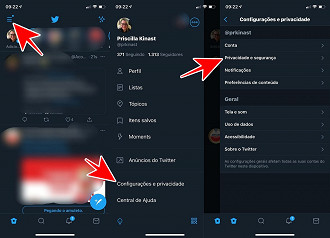
4. Clique em Segurança.
5. Toque em Autenticação em duas etapas.
6. Clique em Aplicativo de Autenticação.
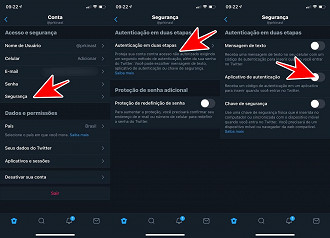
7. Clique em Abrir.
8. Desbloqueie o App.
9. Copie o novo token.
10. Toque no Twitter para voltar ao aplicativo.
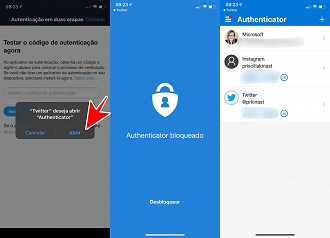
11. Clique em Início.
12. Insira sua senha e clique em Verificar.
13. Clique em Verificar Aplicativo Agora.
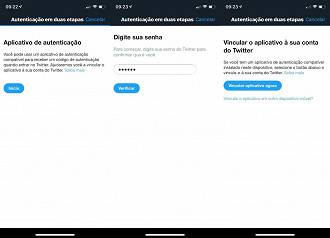
13. Digite o código de confirmação do seu aplicativo de autenticação.
14. Toque em Verificar.
15. Salve o código de backup de uso único em um lugar seguro e depois clique em Ok.
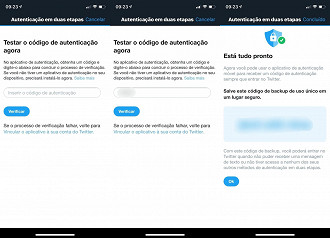
Agora, sempre que você entrar no Twitter, precisará inserir o código de confirmação do seu aplicativo de autenticação.
